1、在功能区中切换至“开始”选项卡,单击“样式”组中的“样式”按钮。

2、打开“样式”对话框,在对话框中选择需要修改样式的选项,鼠标单击其右侧出现的下三角按钮,在获得的菜单中选择“修改”选项。

3、打开“修改样式”对话框,对设置的样式进行彭榧逡钚修改。如果需要对字体、段落或边框等进行更为详细的修改,可以单击对话框中的“格式”按钮,在打开的菜单中选择相应的选项,如这里的“字体”。
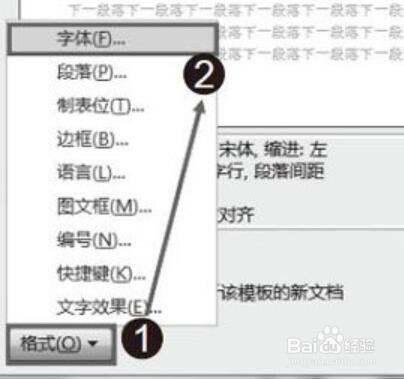
4、打开“字体”对话框,对文字的样式进行更为具体的设置。完成修改后单击“确定”按钮。
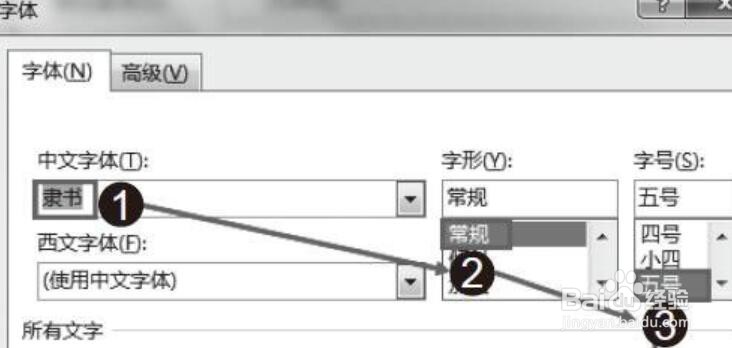
5、单击“确定”按钮关闭“修改样式”对话框,文档中所有使用该样式的段落格式也被修改。

